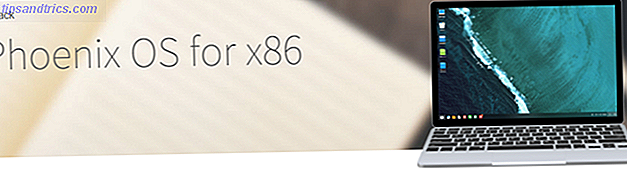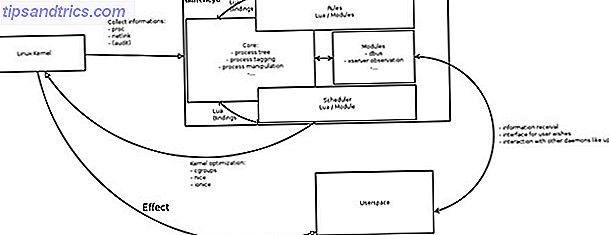Vores moderne liv er blevet helt afhængige af sociale medier lige siden webteknologi er udviklet til det punkt, hvor sådanne netværk er mulige. Med sociale medier kan vi holde os opdaterede på vores venner, holde vores venner opdateret om vigtige begivenheder, lære om lokale arrangementer, få særlige rabatter og meget mere.
Vores moderne liv er blevet helt afhængige af sociale medier lige siden webteknologi er udviklet til det punkt, hvor sådanne netværk er mulige. Med sociale medier kan vi holde os opdaterede på vores venner, holde vores venner opdateret om vigtige begivenheder, lære om lokale arrangementer, få særlige rabatter og meget mere.
Vi er også ud og om det meste af vores travle liv, ved hjælp af vores mobile enheder som vores sande personlige assistenter. Men vores mobile enheder fungerer kun som vi ønsker dem, hvis vi har de rigtige apps installeret på dem. Et af de bedste app valg i styring af sociale netværk er TweetDeck.
Om TweetDeck
TweetDeck er en app, der oprindeligt var forbundet med bare Twitter og leverede lignende funktionalitet som den officielle Twitter-app sammen med et par ekstrafunktioner. Siden da har appen også inkluderet support til Facebook og foursquare. For cirka et år siden blev TweetDeck købt af Twitter, hvor appen ikke har modtaget nogen opdateringer siden. Som sådan indeholder appen stadig funktioner til den nudefinerede Google Buzz. Men selv om appen ikke har modtaget nogen opdateringer i et stykke tid, er det stadig meget funktionelt og et populært valg for et stort antal Twitter-brugere og derudover.
Første lancering
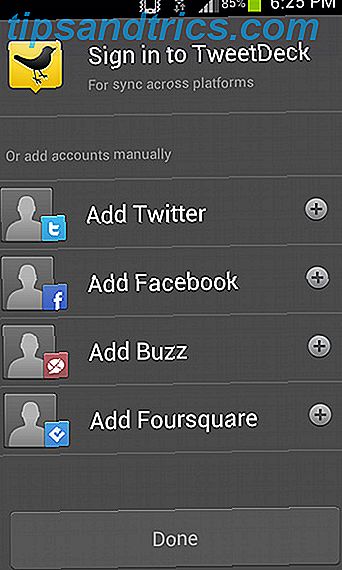
Når du først starter appen, bliver du bedt om at logge ind på en social netværkskonto. Hvis du har været en tidligere bruger, kan du trykke på toppen og logge ind på din TweetDeck-konto, som indeholder alle andre konti, du har logget ind på andre enheder. Hvis du er en ny bruger, kan du opsætte denne funktionalitet senere.
Navigation
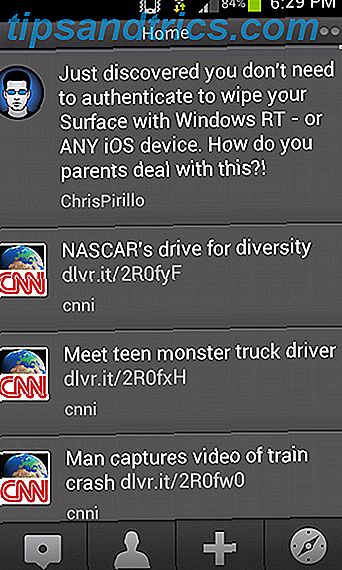
Organisationen af TweetDeck er ret simpel, fordi den bruger kolonner til at vise dig forskellige oplysninger. Som standard har du en hovedkolonne, der trækker fra de vigtigste feeds af alle konti, du er logget ind på. Dette inkluderer hovedfeeden af alle konti, du følger på Twitter, dit nyhedsfeed på Facebook osv.
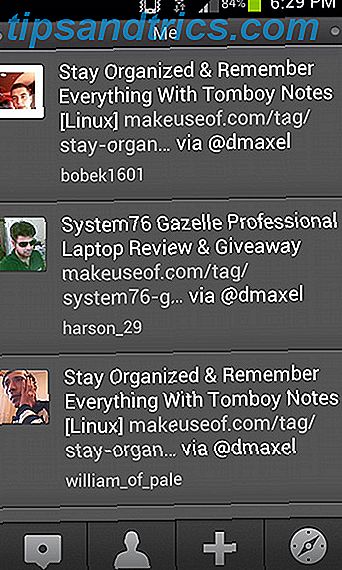
Hvis du svejser til venstre, flytter du en kolonne til venstre, hvilket sandsynligvis vil være en kolonne af alle dine Twitter-navne. Stryg igen, og du vil se alle dine direkte beskeder på Twitter.
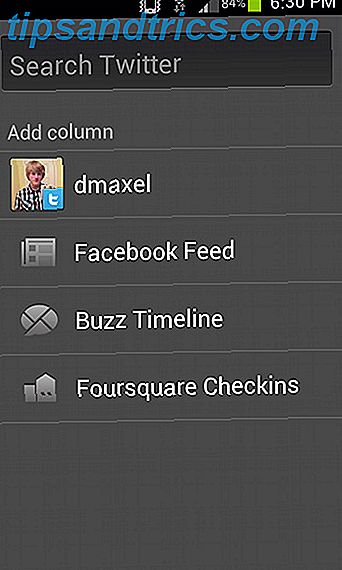
Selvfølgelig kan du tilføje og fjerne kolonner, som du vil, ved at klikke på kolonnerne i nederste række.
udstationering
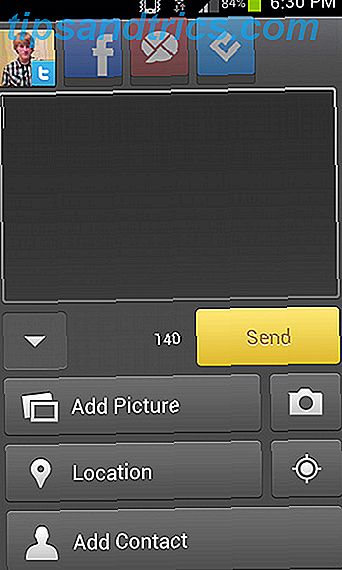
Det er meget nemt og behageligt at tilføje nye indlæg til dine egne sociale netværkskonti. Ved at trykke på venstre-knappen i nederste række vises en flot skærm, hvor du kan skrive en besked, vælge hvilke sociale netværk den skal sendes til, samt tilføje billeder og et sted.
Søger
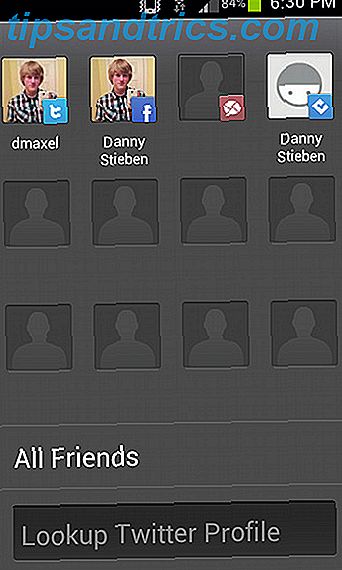
Hvis du har brug for at finde en Twitter-konto, kan det gøres ret nemt. Hvis du klikker på den anden knap i nederste række, vil du se en skærm svarende til den, der vises på skærmbilledet. Her kan du udfylde de tomme mellemrum til Twitter-profiler, som du oftest vil søge. De skal bare være konti, som du allerede følger. Du kan også søge efter en Twitter-konto i verden, hvis du kender kontoens brugernavn ved at indtaste det i søgefeltet nederst. Dette er ikke min ideelle løsning til at søge rundt på Twitter (især manglen på støtte til andre tjenester), men det bliver nødt til at gøre, fordi det det kan gøre, det gør det godt.
Installation
Installation er blot et par vandhaner væk! Søg bare efter TweetDeck i din respektive appbutik, eller klik på dette link til din Android-enhed eller dette link til din iOS-enhed. Download og installation bør kun tage et øjeblik, da appen slet ikke er tung.
Konklusion
Jeg finder TweetDeck til at være et meget nyttigt værktøj, der udfylder sin egen niche pænt. Jeg er lidt trist, at det ikke har fået nogen opdateringer i et stykke tid, men forhåbentlig kan Twitter give det lidt kærlighed. Efter min mening er det en direkte konkurrent til de indbyggede apps i hvert socialt netværk, samt Seesmic Seesmic - Den perfekte måde at bruge Twitter og Facebook på Droid [Android] Seesmic - Den perfekte måde at bruge Twitter og Facebook på Droid [ Android] Hvis du er en Android-bruger, og du elsker Twitter og Facebook, bør du virkelig prøve at bruge Seesmic som din go-to-klient til begge. Seesmic til Android er en meget omfattende applikation, som giver dig mulighed for at ... Læs mere. Vi skal bare se, hvad TweetDecks ultimative skæbne vil være.
Hvad er din foretrukne måde at oprette forbindelse til sociale netværk på? Foretrækker du de indfødte apps eller kombinerede dem som dette? Lad os vide i kommentarerne!